
在今天的摄影中,还有什么比我们更基本的呢智能手机的摄像头?它们无处不在,随时准备在朋友圈中出现,它们背后的技术让我们在大多数情况下都能轻松捕捉到好照片。然而,我经常遇到不知道这款内置相机应用的许多核心功能的人。
智能手机相机的基本原理不仅仅是“按下大按钮”。有些工具可以帮助你设置镜头,有些工具可以让你更好地控制曝光。有一些只是简单的方便或酷。然而,这些特性并不总是容易找到。这就是我们的切入点。
iOS 16 vs. Android 13
但首先,对于这些例子,我使用手边的两部手机:一台iPhone 13个专业运行iOS 16和一个谷歌Pixel 6 Pro运行Android的13。我也只关注内置的相机应用;想要更多的手动控制,你可以在应用商店中找到第三方应用。许多摄像头功能在iOS和Android操作系统之间重叠,有些功能可能在旧机型上无法使用,或者可以通过不同的方式使用。如果您在这里看到一些与您所看到的不匹配的东西,打开手册——我的意思是,搜索谷歌——看看它是否适用于您的。
如何快速启动相机
大多数人的动作都是解锁手机,找到相机应用,然后点击启动。到那时,你想要捕捉的瞬间可能已经消失了。有更快的方法。
在iPhone的锁屏屏幕上,从右向左滑动就可以直接跳转到相机应用程序,而完全不需要解锁手机。也可以按锁屏上的摄像头图标。在Pixel上,在任何屏幕上双击电源按钮。
当手机解锁后,还有几个选项可用。在这两款手机上,长按相机应用程序图标会弹出一个拍摄模式菜单,比如打开应用程序时前置自拍相机处于激活状态。
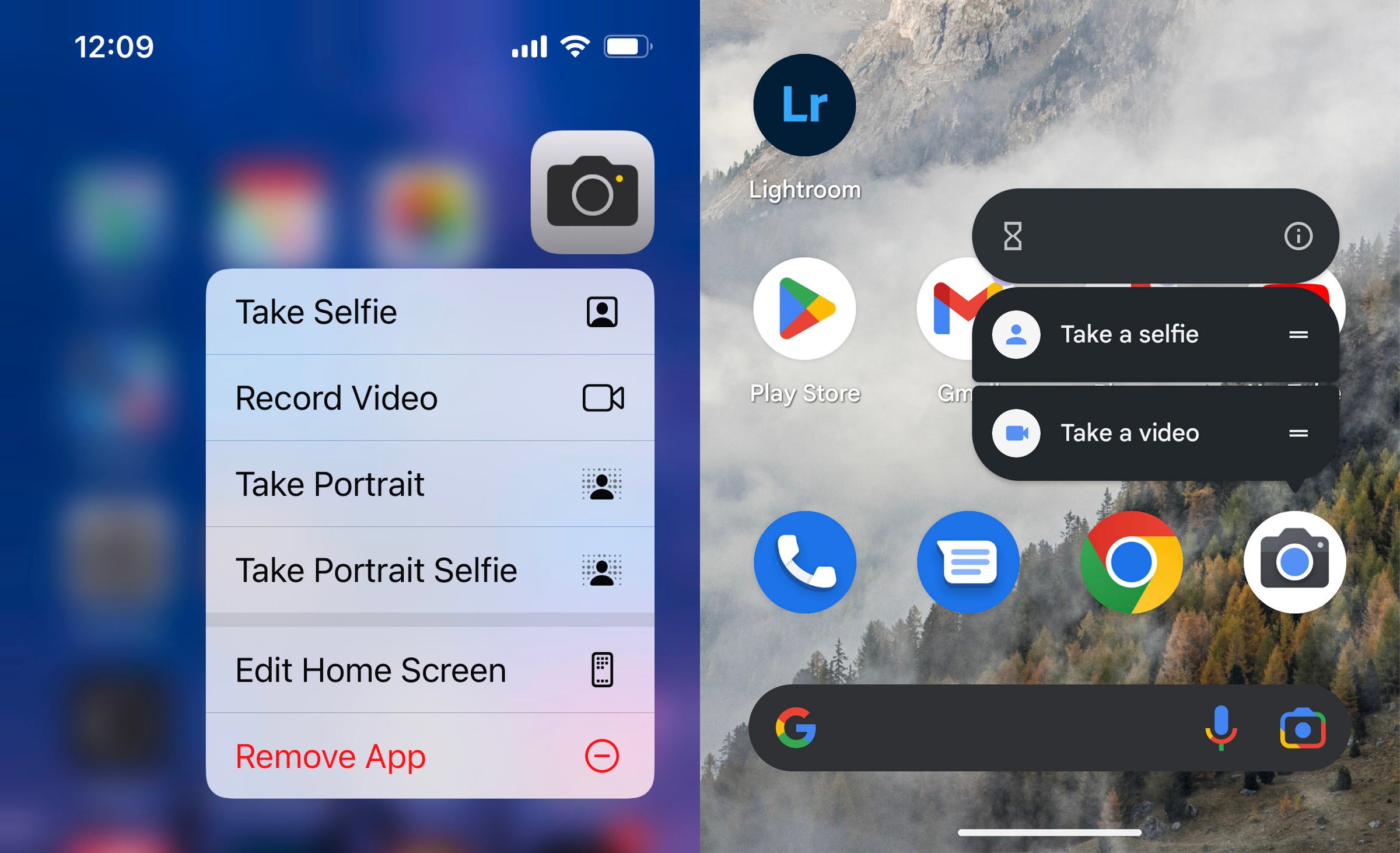
我也喜欢双击的功能回来启动相机的手机。在iPhone上,进入“设置”选项,点击“后轻按”,选择“摄像头”,双击(或三次轻按)。在Android系统下,进入“设置”。>系统>手势>快速点击>打开app,选择“摄像头”。
如何使用音量键来触发快门
如果你错过了按实体快门键时的触感,或者如果按软件快门键时震动太大,那就按音量键吧。
在这两部手机上,按下音量键中的任何一个都可以触发快门。按住一个按钮开始录像,就像按住虚拟快门键一样。

在iPhone上,你也可以设置音量增大按钮,以在爆发模式下拍摄多个照片:进入设置>相机>使用音量增大以爆发模式。
如何快速调整曝光和对焦
相机应用程序可以很好地确定任何给定场景的适当曝光——如果你忘了“适当”是一个有内涵的术语的话。但是,您确实有更多的控制,即使接口没有让它变得明显。
在iPhone上
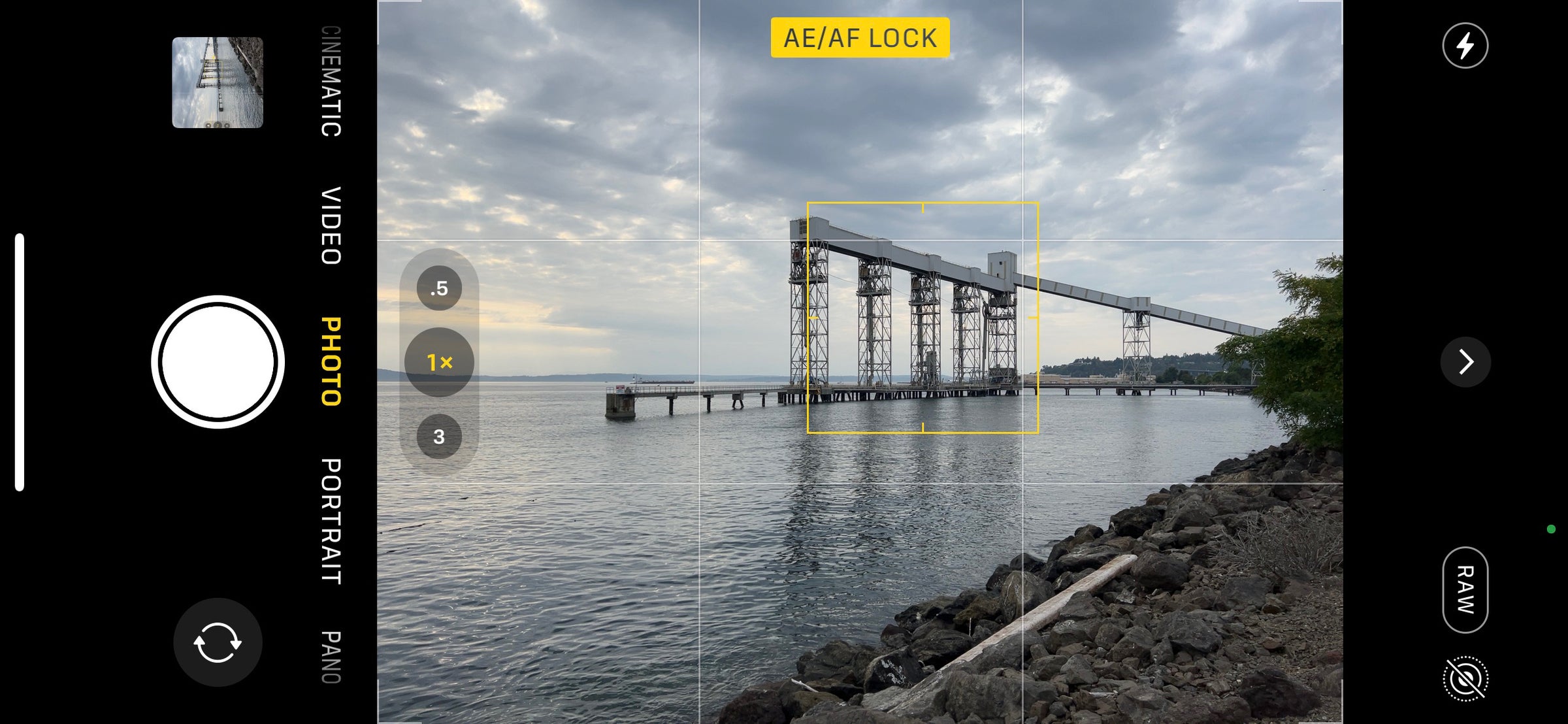
在iPhone上,点击预览中的任何位置,就可以设置对焦,并根据该点测量曝光水平。更好的是(我发现这是一个很多人不知道的功能),触摸和握住一个点锁对焦和曝光(一个“AE/AF LOCK”标志出现)。然后你可以移动手机来调整构图,而不用冒应用程序自动重置构图的风险。
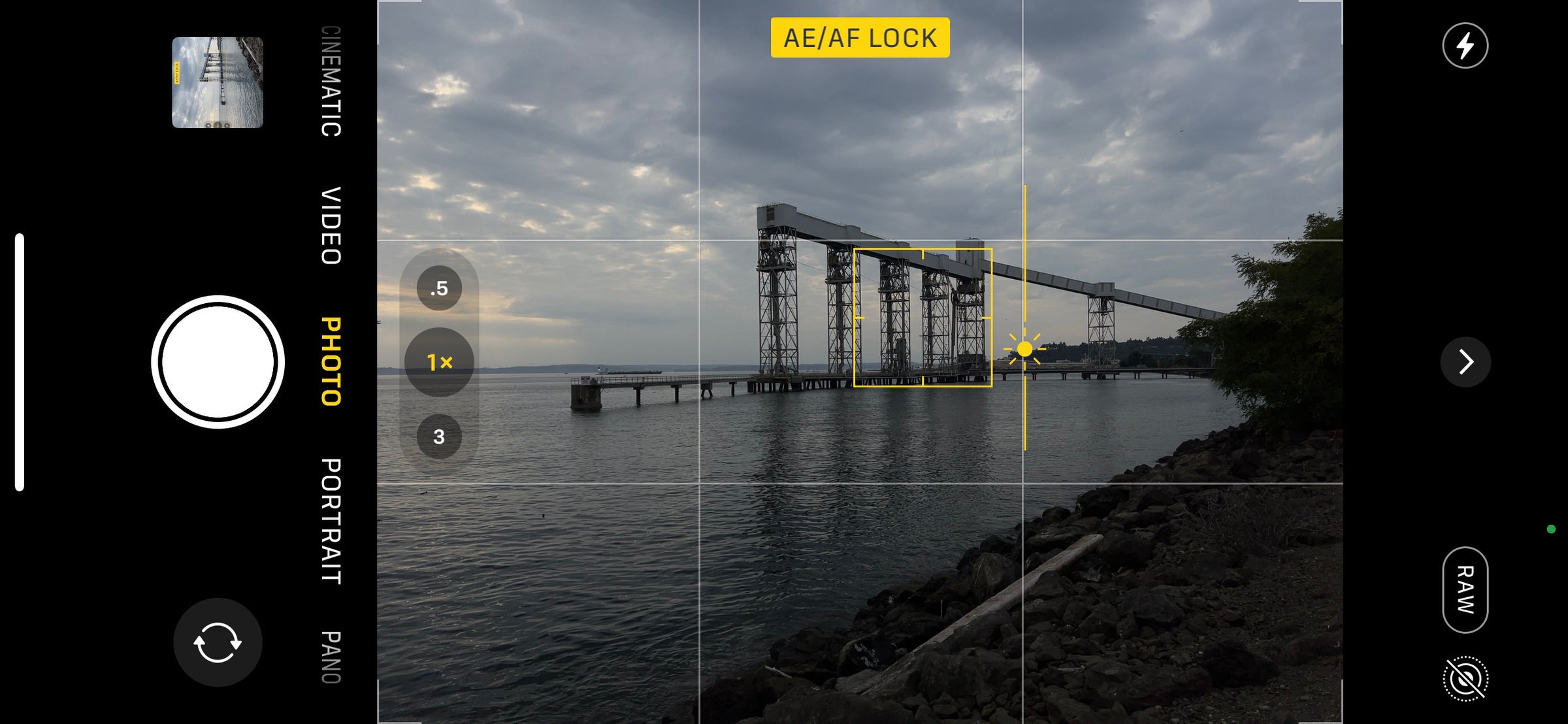
设置好焦距和曝光后,将手指从屏幕上抬起,然后拖动目标框右侧出现的太阳图标,手动增加或减少曝光。只要轻按其他地方,就可以将对焦和曝光恢复到自动模式。
的像素
在Pixel上,点击一个点来设置焦点和曝光。这个位置就变成了目标,即使你移动手机来重组场景,它也会保持锁定状态。轻按还会显示可用于调整白平衡、曝光和对比度的滑块。再次点击点来移除锁,或者点击其他地方来聚焦另一个区域。
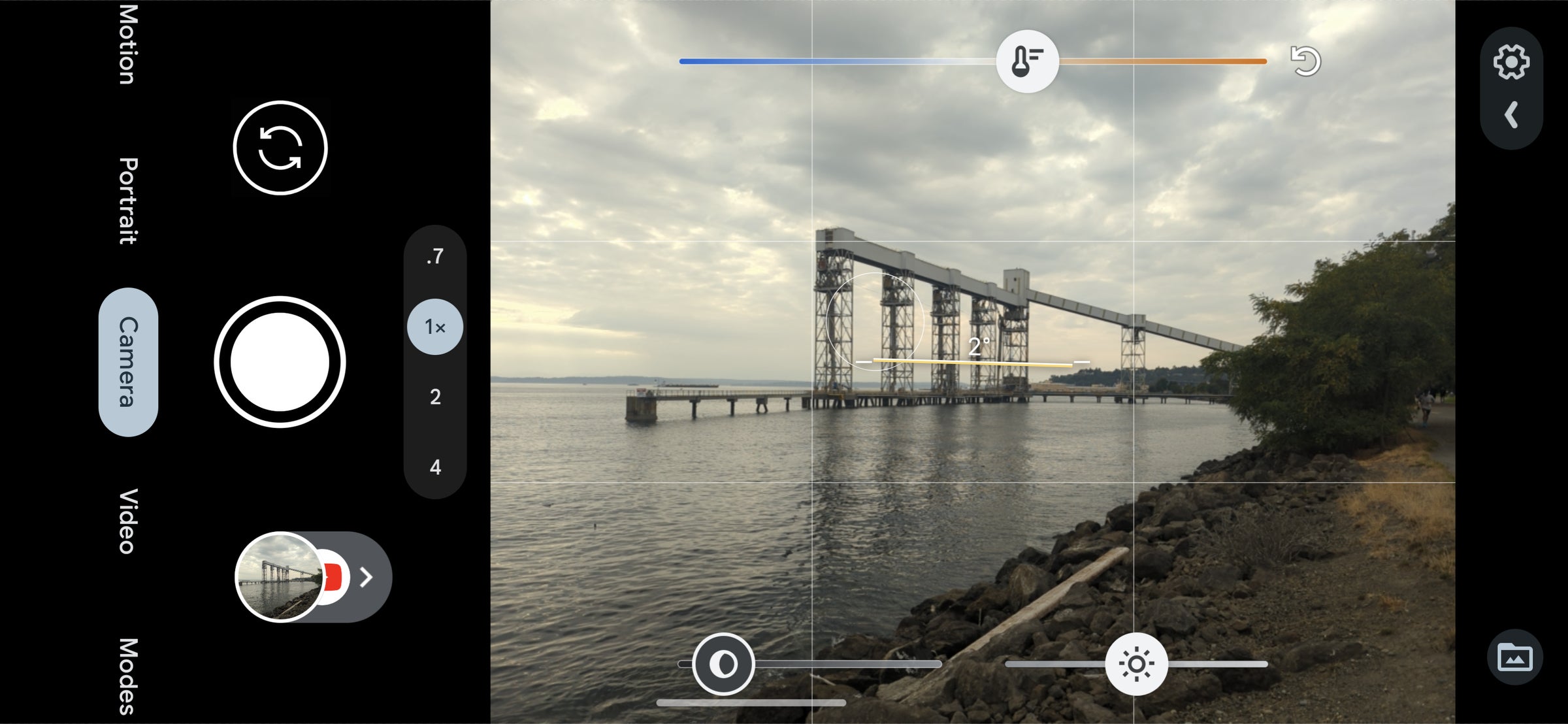
如何自信地放大
我们想到的是手机上的“摄像头”,但实际上,在大多数现代手机上,都有多个摄像头,每个摄像头在镜头阵列后面都有自己的图像传感器。所以当你点击“1x”或“3x”按钮放大或缩小时,你是在切换相机。
只要可能,坚持使用预设的缩放级别。1倍级使用主摄像头(苹果称之为“宽”摄像头),3倍级使用长焦摄像头,依此类推。这些是光学值,这意味着你会得到一个更清晰的图像,因为传感器直接记录光线。

但是等等,如果用两根手指捏的手势来放大或缩小呢?或者,你可以向左或向右拖动缩放选择按钮来显示圆形控制(iPhone)或滑动条(Android),让你无需移动就可以合成场景,甚至可以缩放到15倍或20倍。
这很方便,但如果可能的话尽量避免。所有这些中间值都是通过数字计算得出的:软件通过人为放大像素来插值该缩放级别下的场景。近年来,数字变焦技术有了长足的进步,但光学变焦仍然是最好的选择。
如何快速切换相机模式
说到切换,相机应用程序提供了许多不同的拍摄模式,比如照片、视频和人像。在iOS和Android上,无需点击或拖拽一行模式名称,只需在屏幕中间向左或向右滑动就可以切换模式。
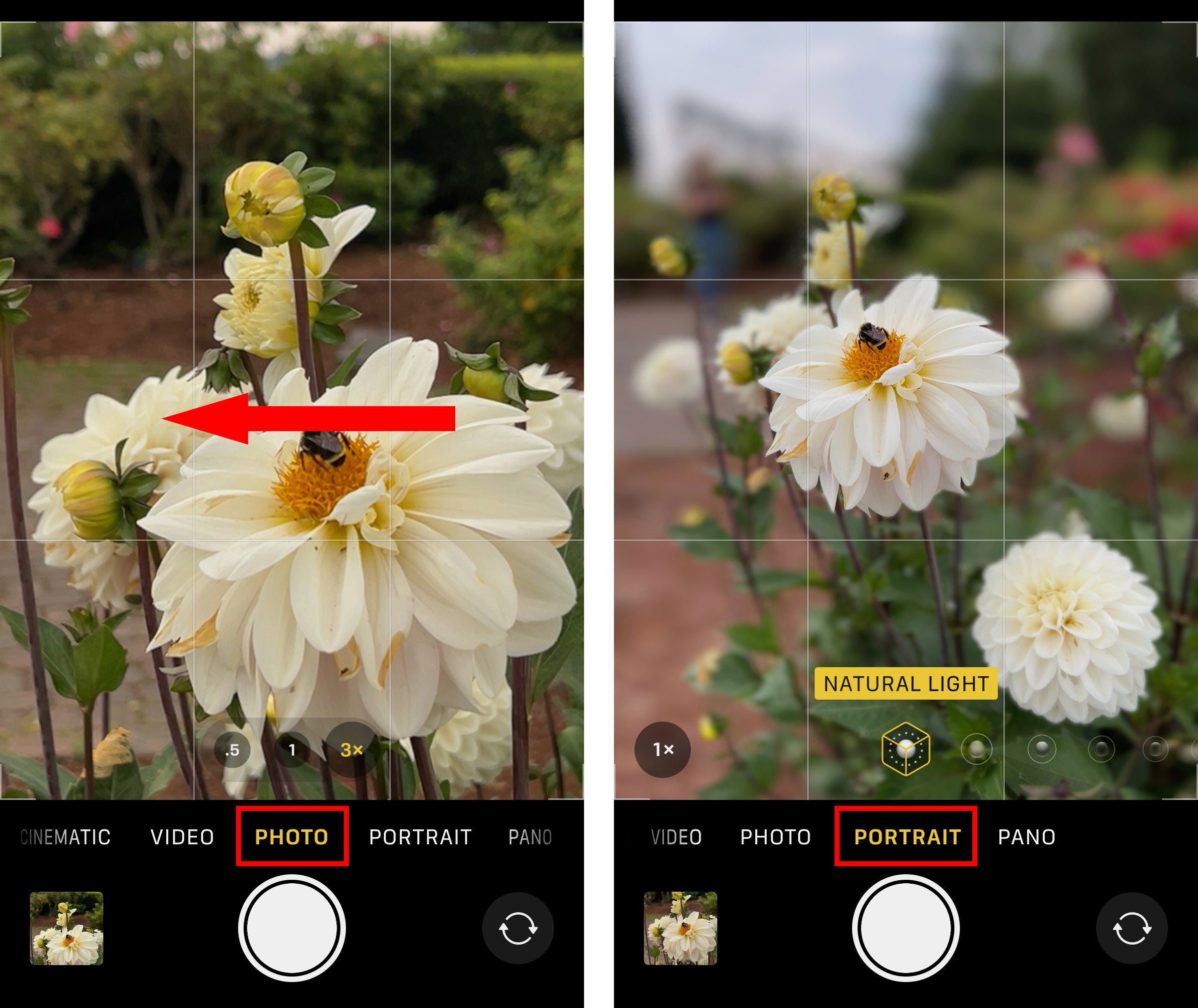
如何使用网格和关卡更强的组成
无论你是订阅了“三分法”,还是只是想要一些帮助来保持你的视野水平,内置的网格功能都很方便。
在iOS系统中,进入设置>摄像头>网格,并打开该选项。在安卓系统中,你可以从三种类型的网格中选择,进入相机应用的设置,点击“更多设置”,并选择一种网格类型(如3 x 3)。
iPhone上的网格以及名为“像素帧提示”的相关设置也支持水平水平。当你将手机与地面或桌子平行握住时,两款手机的屏幕中央都会出现一个+图标。当你移动时,手机的加速计会显示第二个“+”图标来指示你是否水平。移动手机,使两个图标对齐,以确保相机水平水平。
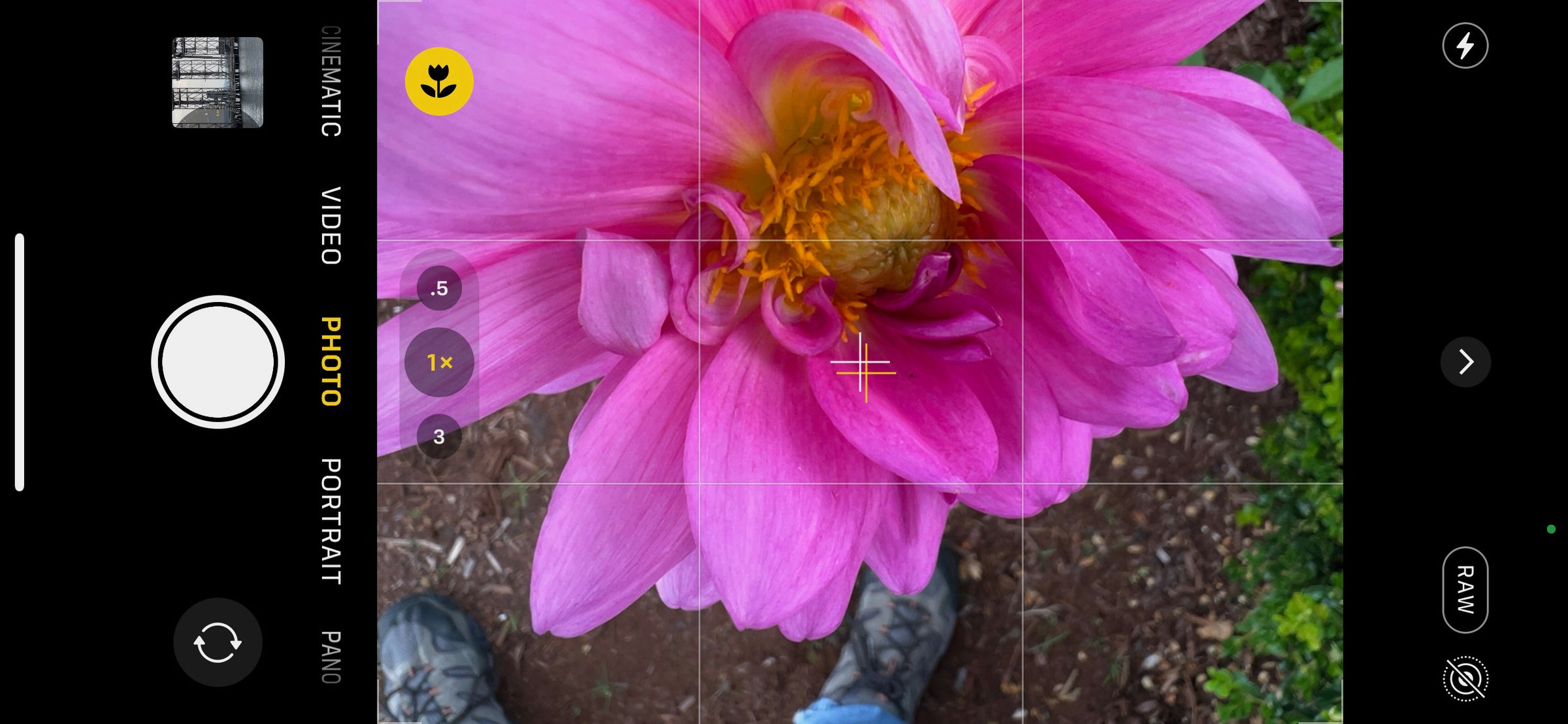
如何控制闪光灯和“夜间”模式
无论是打开内置闪光灯,还是激活夜间模式(iOS)或夜视(Android),这两种相机系统都能在黑暗环境下提供更多光线。不过,控制这些功能的接口非常少。
在iPhone上,点击闪光图标(闪电)可以在关闭和自动之间切换。点击克拉(^)图标,它将取代预览下方的相机模式,为更多功能的按钮。点击Flash按钮在自动,开和关之间进行选择。
在Pixel上,点击相机应用程序中的“设置”按钮,在“更多光线”下,点击“闪光”图标(又一个闪电)。
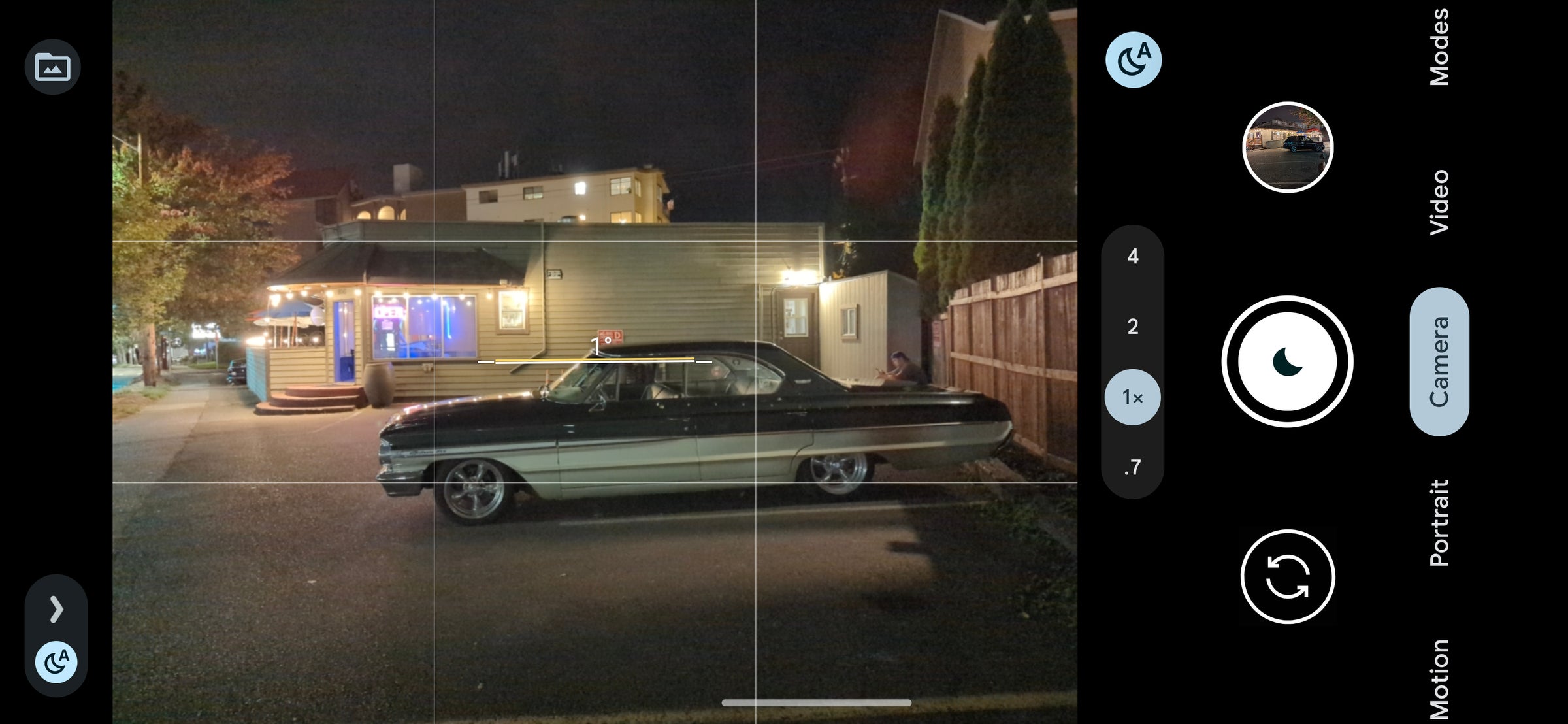
Pixel的夜视模式属于“更多的光”类别。开启后,夜视镜在黑暗环境下会自动启动——你会在快门按钮上看到一个新月图标。你可以通过点击出现在相机模式右侧的“夜视自动”按钮来暂时禁用它。
iPhone的夜间模式是由一个单独的按钮控制的,这个按钮看起来像一个月牙形的月亮,垂直的条纹表示月亮的黑暗一面。点击它可以打开或关闭夜间模式。或者,轻按克拉(^)图标,然后轻按夜间模式按钮,就会出现一个滑动控制,可以让你选择自动以外的曝光时间(在黑暗环境下,当手机稳定下来,比如放在三脚架上时,曝光时间可达30秒)。
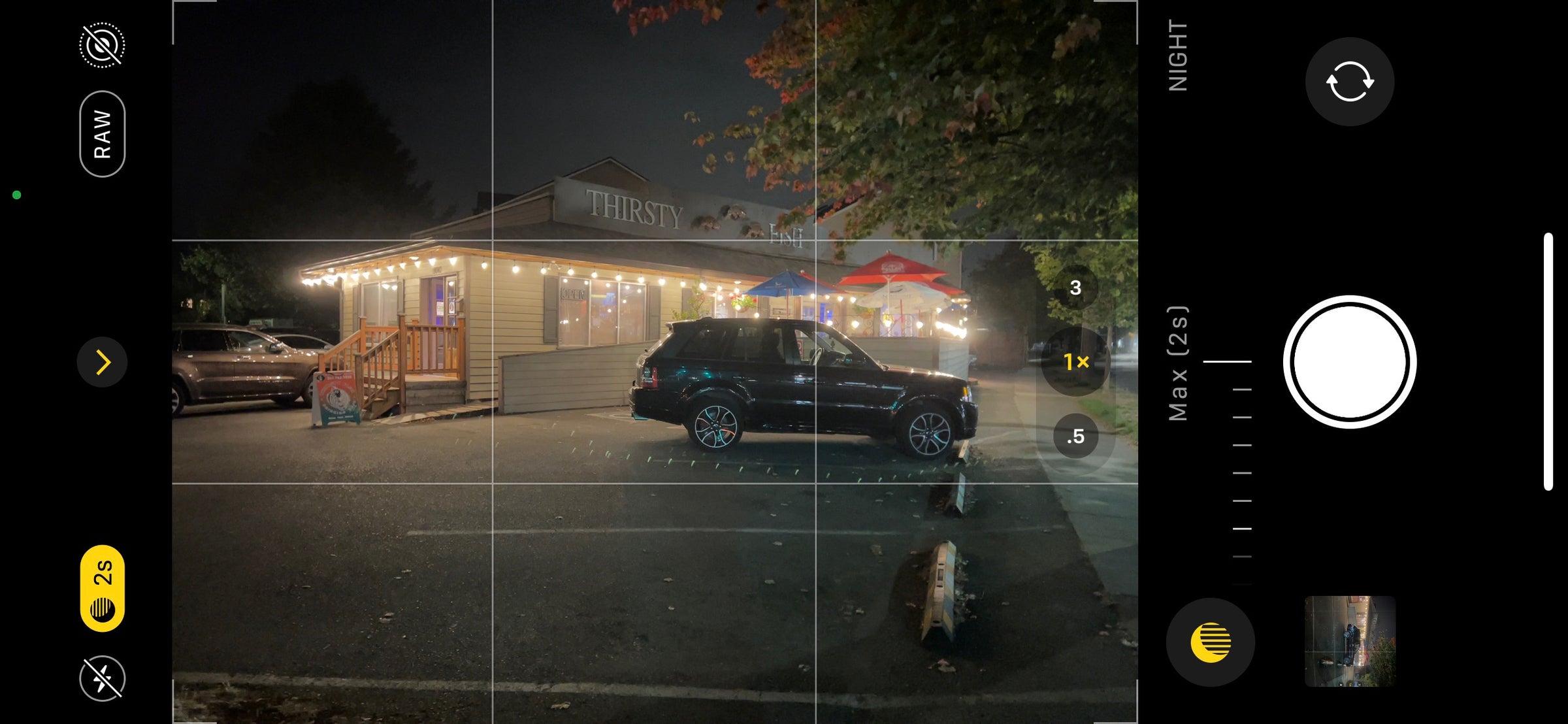
把乐趣放在智能手机的基本原理上
和所有相机一样——智能手机或传统相机——有很多功能可以帮助你拍出最好的照片。一定要查看应用程序设置和其他按钮(比如设置自动计时器或更改默认长宽比),这样当需要时,你就能确切地知道该使用哪个智能手机相机功能。
